Passo a passo sobre como editar arquivos MP3 com um ótimo aplicativo de edição de música
Se você é um Podcaster, um DJ ou um usuário típico que envia arquivos de áudio engraçados para seus amigos e entes queridos, um editor de música é uma necessidade extrema. Existem muitas razões para isso. Os jovens da geração Y estão em cortar sua música favorita para criar música de fundo inspiradora ou para fazer um toque. Outros cortariam algumas partes irrelevantes do áudio, como uma longa introdução ou silêncio no meio da música. Com isso dito, você precisa de um software profissional de edição de áudio se quiser gerenciar e editar arquivos MP3 sem esforço.


Parte 1. Editor de MP3 altamente funcional
De longe, Vidmore Video Converter é o melhor programa que os usuários podem utilizar para qualquer situação de edição de arquivos MP3. Projetado para funcionar tanto no Windows PC quanto no Mac, ele possui muitos recursos que podem lidar com tarefas básicas e avançadas de edição de áudio de uma maneira fácil e simples. Portanto, se você deseja aprender como editar MP3 no Mac, este é definitivamente o aplicativo para você. Ele vem com ferramentas de corte, divisão, compressão e ajuste de volume.
Além disso, consegue integrar outras ferramentas úteis, incluindo a capacidade de editar as informações de metadados de fluxos de áudio e vídeo. Além disso, o programa também permite que você aprimore e aprimore sua gravação de vídeo usando o recurso Otimizador de vídeo. Além disso, você tem o direito de converter seus arquivos de mídia em qualquer um dos formatos de áudio / vídeo desejados sem comprometer a qualidade.
![]() Editor profissional de MP3 para plataformas Windows e Mac
Editor profissional de MP3 para plataformas Windows e Mac
- Cortar, dividir e mesclar arquivos de áudio.
- Interface extremamente concisa e direta.
- Corte preciso inserindo os pontos inicial e final em segundos.
- Edite MP3 sem restrição de comprimento.
- Suporta uma grande variedade de formatos de importação e exportação.

Principais recursos do conversor de vídeo Vidmore:
1. Corte arquivos MP3 de maneira fácil
A ferramenta permite cortar partes dos arquivos de áudio conforme sua preferência para fazer audiolivros, ringtones ou contos, mantendo a boa qualidade de áudio.
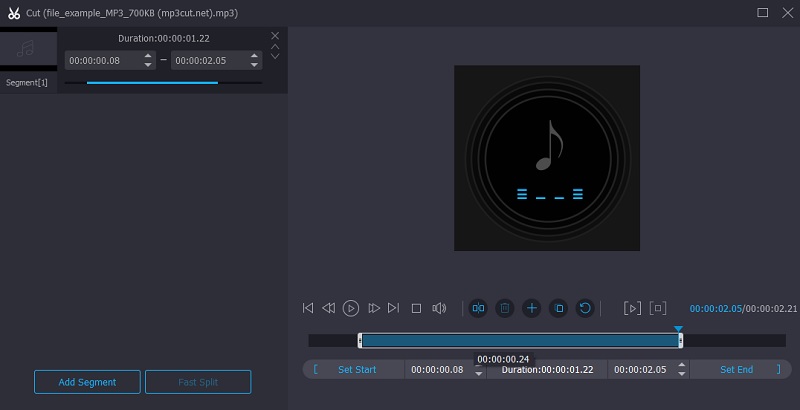
2. Junte as faixas de áudio em uma
Vidmore Video Converter vem com uma fusão de áudio que permite combinar duas ou mais músicas com apenas um clique. Ele não conhece o comprimento e o tamanho do arquivo de mídia, concedendo a você a capacidade de fazer alterações no arquivo de áudio sem qualquer restrição.
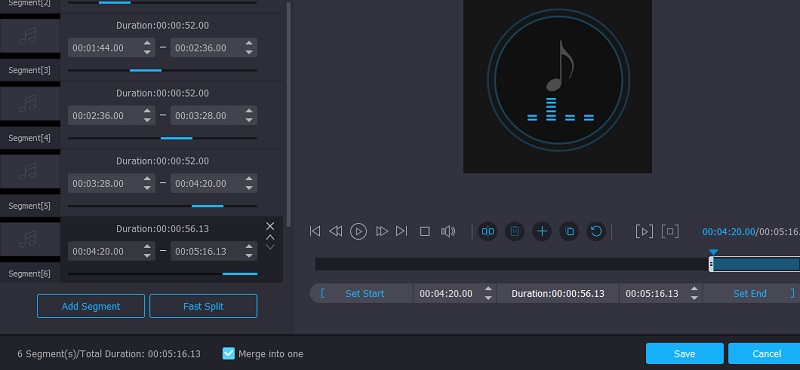
3. Defina as configurações de som
Com a ajuda dessa ferramenta, você poderá ajustar as configurações de som, como volume e atraso de áudio. Além disso, permite que você personalize parâmetros, incluindo codificador, canal, taxa de bits, taxa de amostragem, etc.
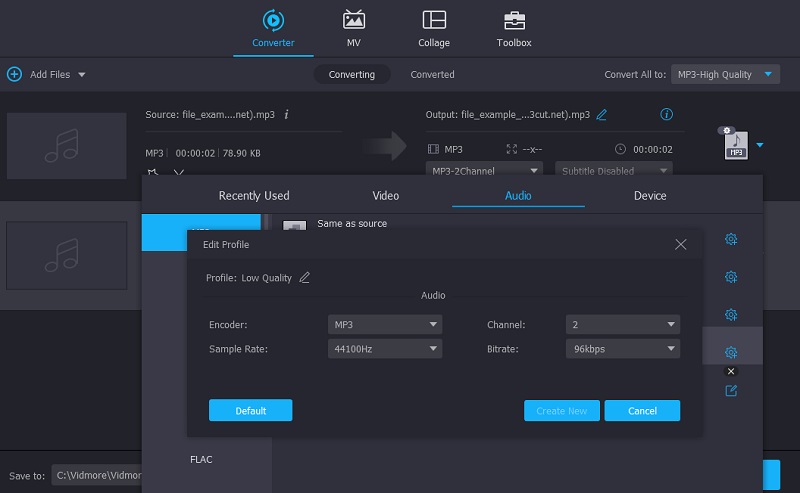
4. Editar informações de metadados da mídia
O software pode editar facilmente as informações de metadados de seus arquivos de mídia, incluindo arquivos de vídeo e áudio. Você pode renomear o arquivo, título de áudio, artista, álbum, compositor, gênero, ano de lançamento, adicionar capa, etc.
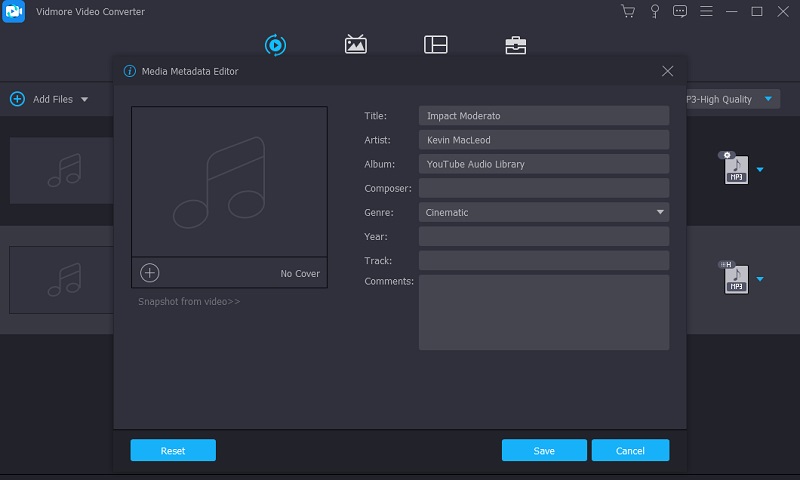
5. Converta arquivos de áudio / vídeo sem perder qualidade
O programa concede aos usuários a capacidade de converter arquivos de áudio ou vídeo em qualquer um dos formatos desejados em uma velocidade rápida, mantendo a qualidade do formato original. A melhor parte é que você pode converter vários arquivos ao mesmo tempo.
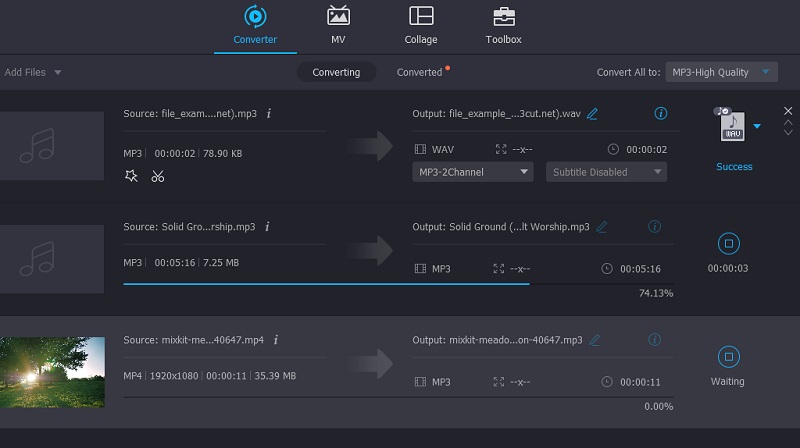
6. Suporta uma ampla variedade de formatos de áudio
A ferramenta foi projetada para aceitar uma ampla variedade de formatos, oferecendo suporte a quase todos os formatos de áudio e vídeo. Isso inclui MP3, WAV, WMA, M4A, M4R, AAC e muitos outros arquivos de áudio. Além dos formatos de áudio e vídeo, também oferece suporte a dispositivos que permitem converter ou editar MP3 para Android, Apple, Samsung, Huawei, Google, Xiaomi, Dispositivos Google, etc.
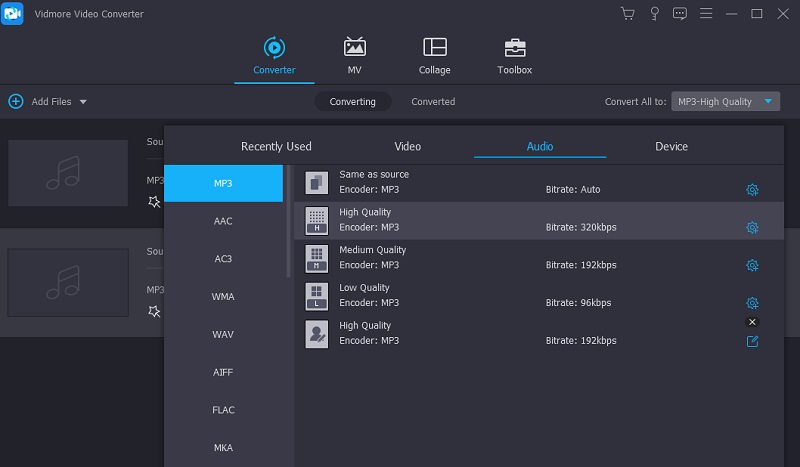
7. Ferramenta de edição de áudio / vídeo multiplataforma
Essencialmente, o Vidmore Video Converter está disponível para PC com Windows, permitindo que você aprenda a editar um arquivo MP3 no Windows 7/10 com menos esforço. Além disso, a ferramenta funciona bem com computadores Mac sem nenhuma configuração complicada ao navegar no software.
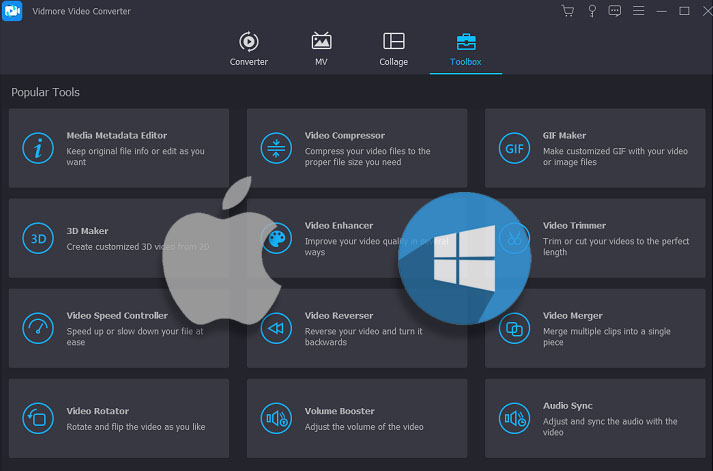
Parte 2. Como editar MP3 no Windows e Mac
Como afirmado, Vidmore Video Converter oferece muitos recursos e funções que podem ser usados para qualquer ocasião e situação. Para ajudá-lo a circunavegar bem a ferramenta, orientaremos você pelos recursos de edição do aplicativo. Por outro lado, você pode consultar o guia de instruções abaixo.
1. Em primeiro lugar, obtenha o instalador mais recente do Vidmore Video Converter clicando em um dos Download grátis botões por baixo. Siga a configuração na tela para instalar o aplicativo em seu computador. Depois disso, abra o aplicativo para ver sua interface em execução.
2. Na interface principal do aplicativo, clique no Mais botão de sinal para fazer upload de um arquivo de áudio. Isso abrirá uma pasta onde você pode localizar e adicionar o arquivo MP3 que deseja editar. Como alternativa, você pode arrastar e soltar o arquivo MP3 de destino da pasta para a interface do aplicativo. Isso permitirá que você carregue arquivos de forma conveniente. Ao mesmo tempo, você pode enviar e editar vários arquivos ao mesmo tempo.
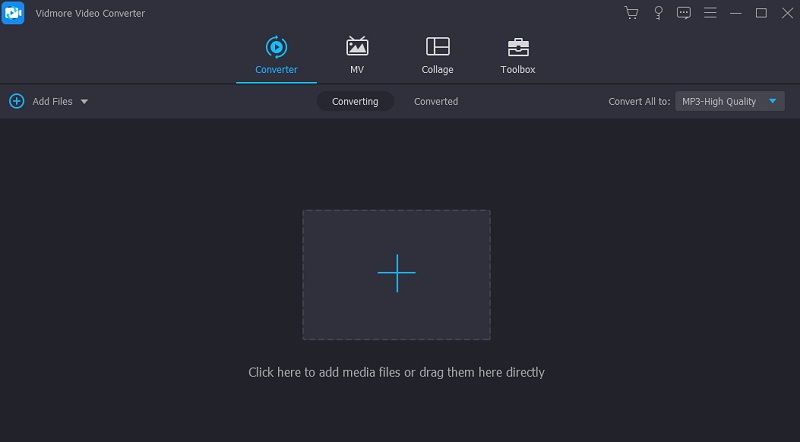
3. Assim que o arquivo MP3 for carregado, clique no Cortar botão e você verá a interface de edição de áudio da ferramenta. A partir daqui, clique no Divisão Rápida e insira o número de cortes no campo de texto. Em seguida, ele dividirá a faixa de acordo com o número definido de cortes.
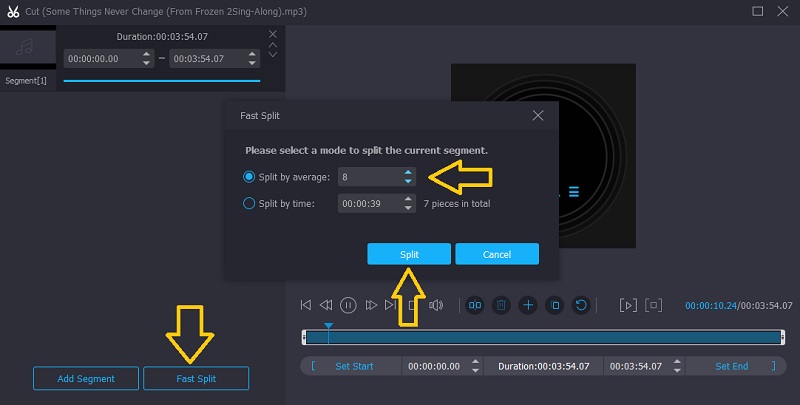
4. Você também pode usar os agarradores esquerdo e direito para cortar arquivos de áudio e salvar a parte que gostaria de reter da faixa. Basta ajustar a alça de início, que é a garra esquerda, para o ponto em que deseja que a faixa comece. Em seguida, ajuste a alça direita para definir qual ponto final você gostaria que a trilha parasse. Acerte o Salve abotoe se você estiver satisfeito com os resultados.
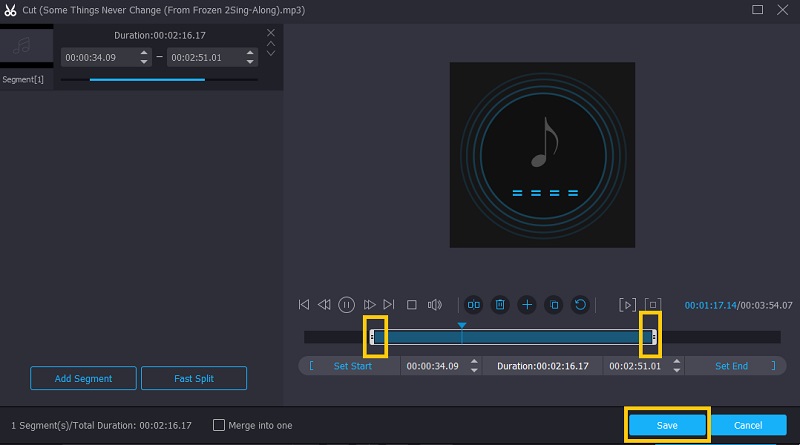
5. Para ajustar o volume da faixa aumentando ou diminuindo o áudio, clique no Editar botão. Abaixo da interface de edição, ajuste o ajuste de volume de acordo com o volume que você gostaria que a faixa tivesse. Você também pode ajustar o atraso como desejar. Então marque Está bem depois que tudo estiver definido.
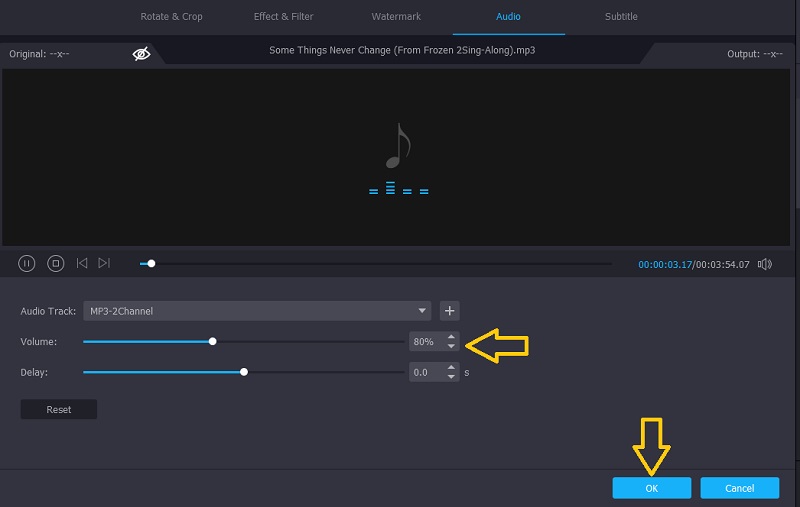
6. Antes de salvar o arquivo, você tem o direito de alterar as informações de metadados de acordo com suas necessidades, permitindo que você aprenda a editar metadados de MP3. Basta clicar no Editar informações de mídia botão e, em seguida, insira as informações apropriadas para cada campo de texto. Depois disso, clique no botão Salvar para confirmar todas as alterações feitas.
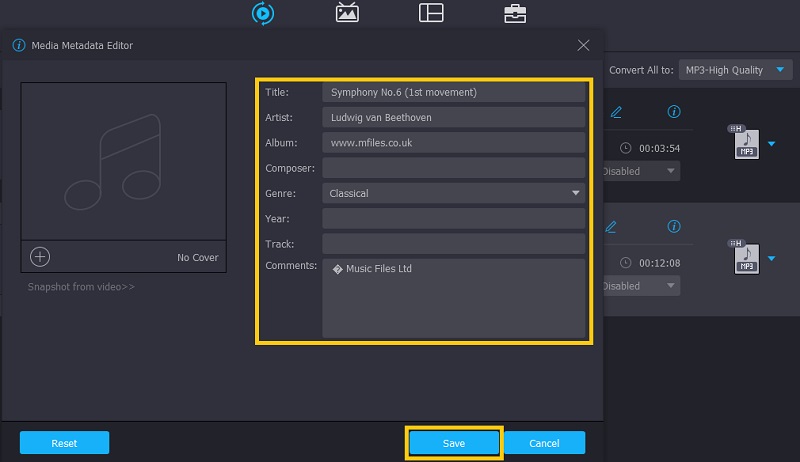
7. Se você precisar compactar e alterar o formato, abra o menu para Perfil. Selecione MP3 como formato de saída e clique no Engrenagem ícone. Na caixa de diálogo, altere a taxa de bits de acordo com seus requisitos de compactação desejados. Clique no Crie um novo botão para confirmar as alterações.
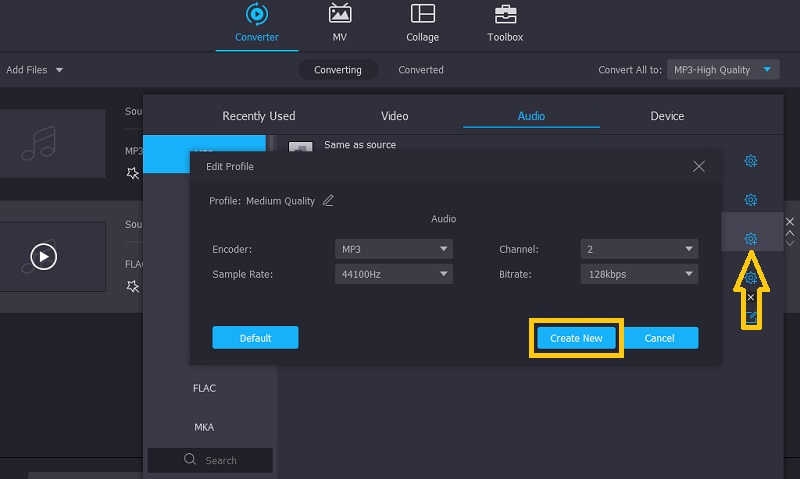
8. Depois que tudo estiver definido, defina uma pasta de saída onde deseja salvar a versão final do arquivo. Basta clicar no Pasta ícone na parte inferior da interface. Depois de decidido, clique no Converter tudo botão para renderizar o arquivo. Após um breve momento, a reprodução de áudio do arquivo MP3 editado deve estar pronta.
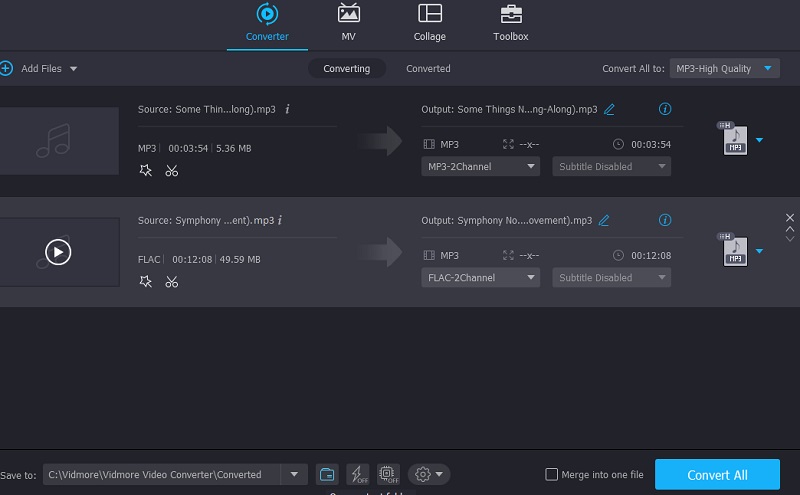
Parte 3. Perguntas frequentes sobre a edição de arquivos MP3
Como edito MP3 no Windows Media Player?
Por padrão, o Windows Media Player é um aplicativo projetado para reproduzir vídeos e arquivos de áudio em seus dispositivos Windows. No entanto, para uma solução alternativa de áudio, você precisa integrar um plug-in chamado WMP Trimmer Plugin para cortar arquivos de áudio com sucesso usando o Windows Media Player.
Como editar MP3 online?
Resposta: Existem muitos programas baseados na web que podem ajudá-lo a editar arquivos MP3 para contornar suas propriedades. Da mesma maneira, você pode cortar, dividir ou converter arquivos de áudio que podem ser acessados como nos aplicativos de desktop.
Como editar arquivos MP3 no celular?
Para manipulação de áudio simples, os programas móveis o ajudarão a realizar seus trabalhos de edição de áudio. No entanto, isso só permitirá que você faça alterações nos arquivos de áudio do seu dispositivo móvel. No entanto, eles funcionam de forma eficaz para cortar, aparar e mesclar arquivos de áudio.
Conclusão
Depois de aprender sobre os recursos e funções do Vidmore Video Converter, é seguro dizer que ele é mais do que capaz de editar arquivos de áudio. Não importa o sistema operacional que seu computador está executando, você será capaz de aprender a editar MP3 e realizar suas tarefas. Além disso, fornece mais funções, tornando-o uma ferramenta perfeita para quase qualquer situação.
Dicas de MP3
-
Editar MP3
-
Converter MP3
-
Editar Metadados


